先日バックアップの大事さを思い知らされるアクシデントがありまして、その流れでミニツールのShadow Maker(無料で使えるバックアップソフト)なるものを試しに使ってみたのでレビューしてみます。

こんにちは。システムドライブをあれやこれやしてたらエラーを起こして回復できなくなったので、Windowsをクリーンインストールする羽目になり、バックアップの重要性を感じているつちなつです。バックアップは大事!
機能・UI紹介
今回はお試しということもあり無料版を使ってみました。(有償版と違う部分もあると思うのでご留意ください)
右上の三本線マークから言語の変更ができます。(ツールの再起動が必要)
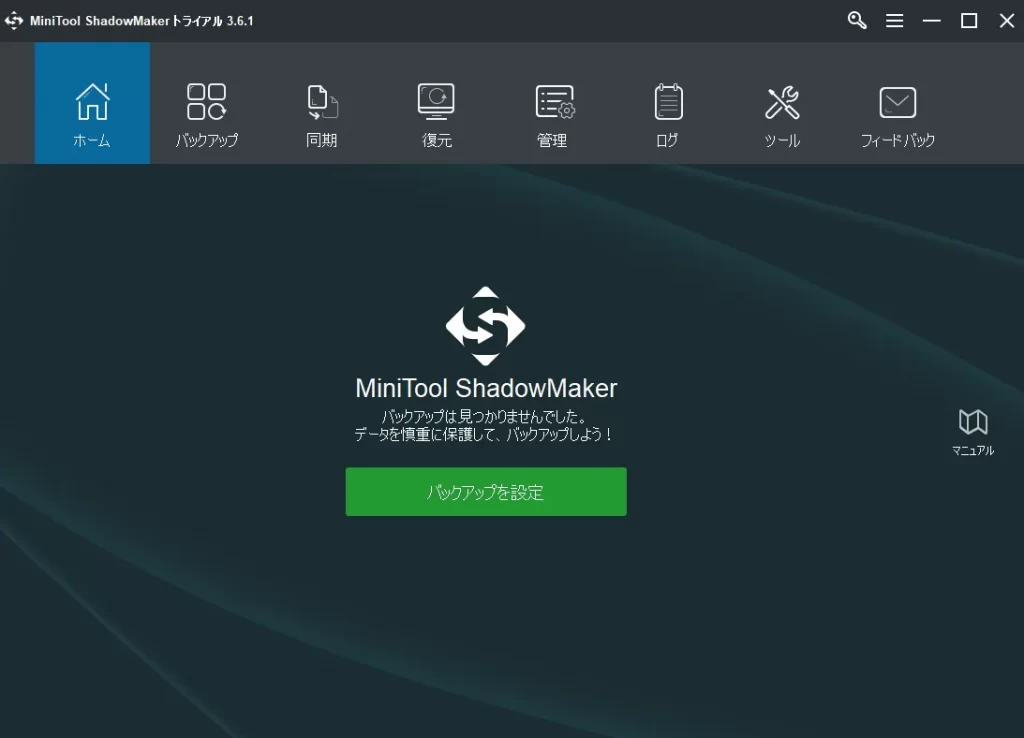
起動すると各機能の一覧が表示されます。マニュアルもありますね。
バックアップ
名前の通りバックアップをする機能です。本ソフトウェアのメイン機能です。
自動でシステムドライブを宛先候補のフォルダに指定してくれます。(ソースとバックアップ先はそれぞれクリッカブルなので任意の場所に変更できます)
バックアップはドライブ単位とフォルダ・ファイル単位でも可能です。
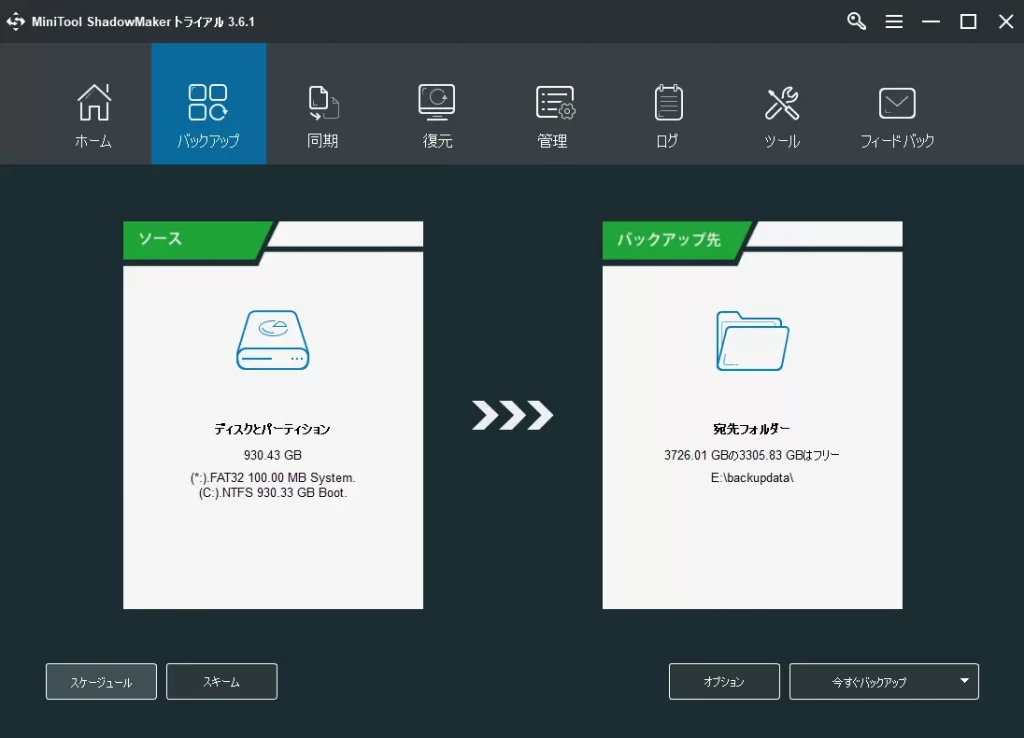
スケジュール
毎日、毎週、毎月、イベントの4つのタイミングでバックアップする時間帯を設定することができます。
毎日新しいファイルやデータが増える方は毎日に設定しておくと安心ですね。
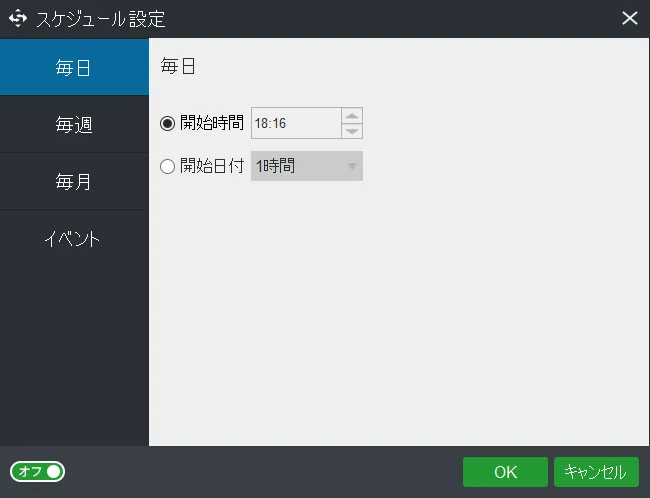

オンにすると緑で「オフ」ってなっているのは直感的にややこしい気がしますね。ほとんどの方の感覚だとオンにしたら「オン」で「グリーン」という感覚ですよね。
スキーム
完全・増分・差分バックアップのいずれかを選択できます。増分と差分の違いは説明文が出ていますが、具体的にどう違うのかは初見だと少しわかりにくいかもしれません。(どちらも古いものが削除される?ような感じでした)
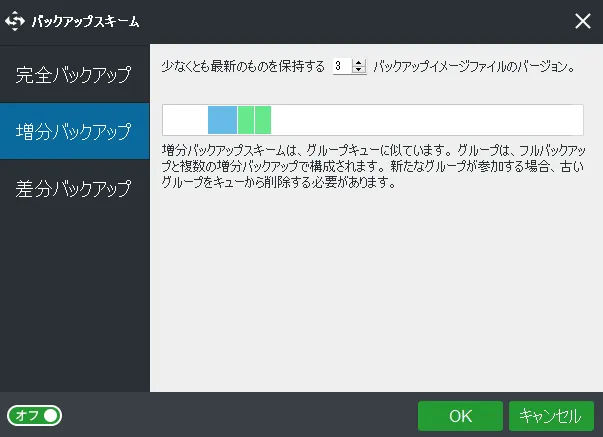

結局マニュアルを見ても増分と差分の違いがわかりませんでした。ただ、どちらも古いものから消えていくけど増分がグループで、差分は1つ単位でってことな気がします。
オプション
イメージ作成モードや、バックアップにコメントを残したり、メール通知設定をしたりすることができます。
今すぐバックアップ
バックアップを即時実行できます。あとで実行することもできます。(後述の「管理」にリストが表示されます)
同期
ソース元とバックアップ先を指定した後、同期ファイルを作成する機能です。スケジュール機能を使えば、定期的に指定したファイルやフォルダーを自動的に同期させることができます。
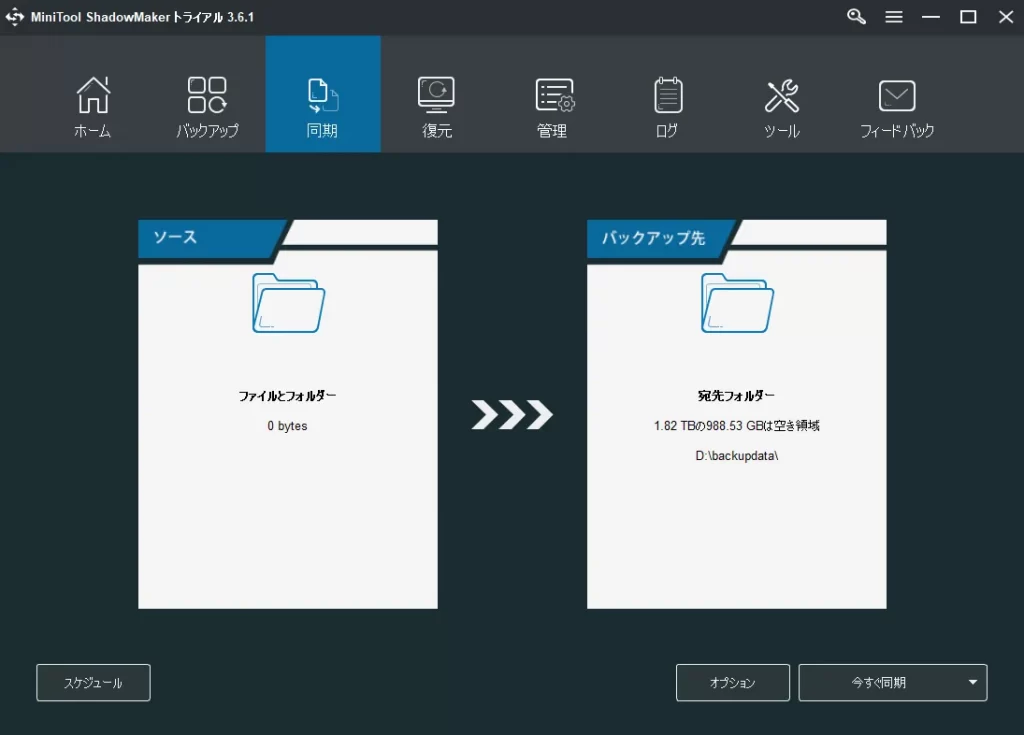
UIはバックアップと同じなのでとっつきやすいと思います。スケジュールなどの機能も一緒です。

同期の機能は実際にやってみても、バックアップと何が違うのか体感しにくかったです。対象のフォルダなどを別の場所においておくっていうことではありそうですが。
復元
バックアップ系ソフトウェアではありますが復元などの機能もあります。イメージファイル、同期ファイルなどから復元することができます。(バックアップ等をしていないと復元できるものがないため何も表示されません)
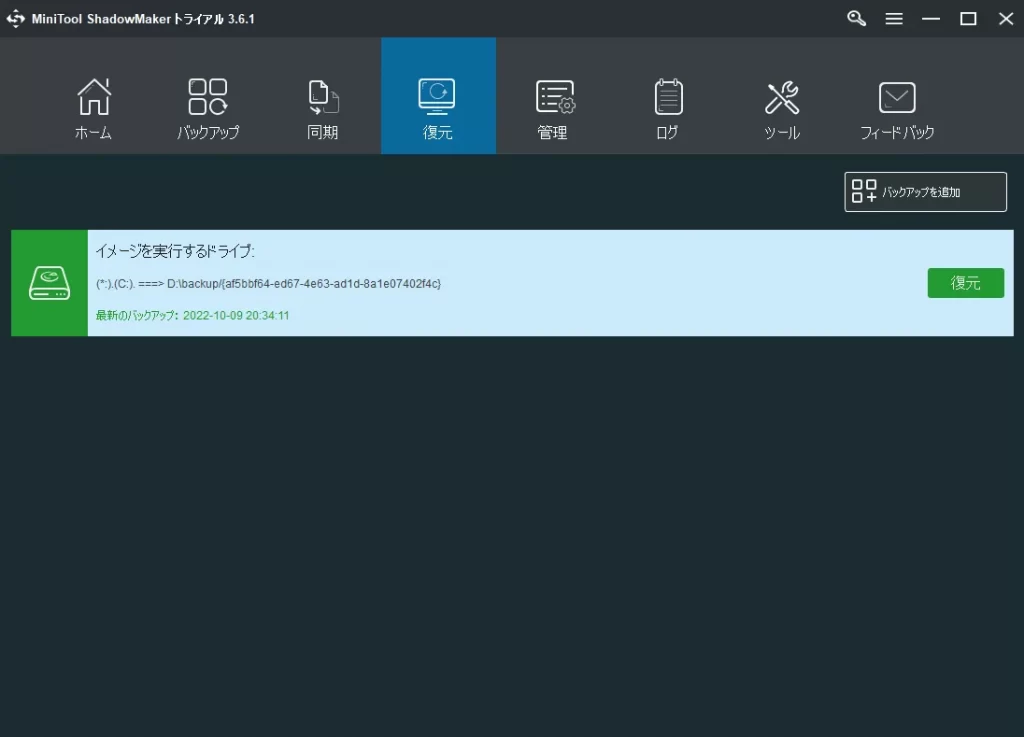
管理画面からバックアップを追加することもできました。(こういう細かいところは結構気が利いていると思います。)
管理
バックアップしたり同期したりしたドライブやフォルダなどが表示されます。バックアップと同期の実行中の状況も確認できます。(画像の中の準備中が徐々に100%になっていきます)
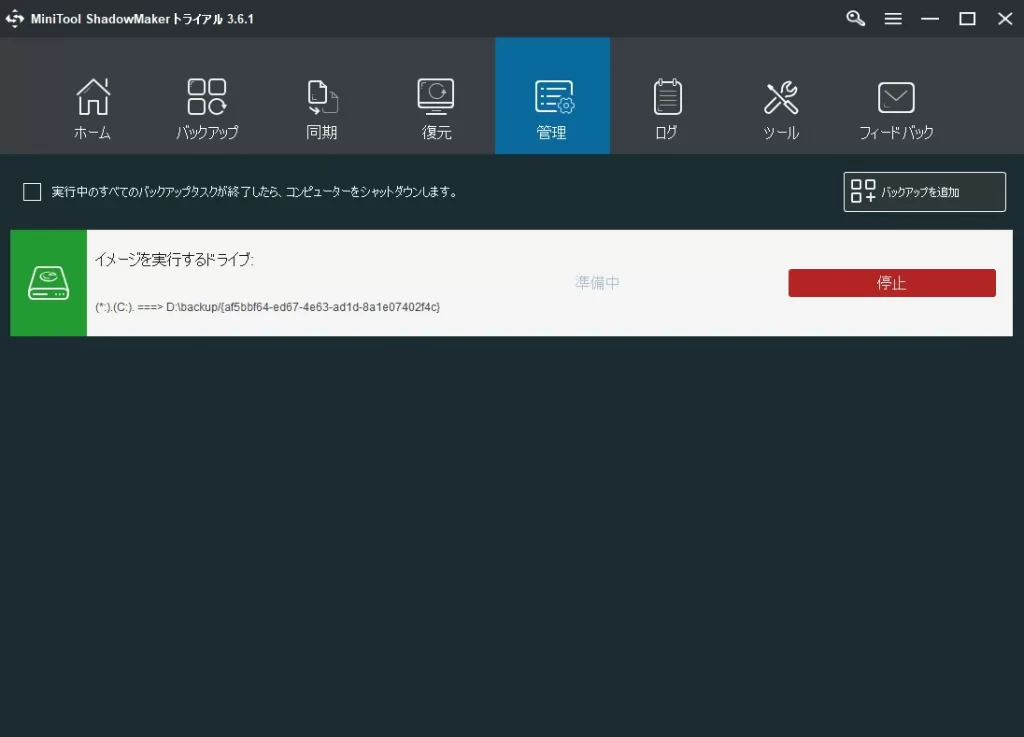
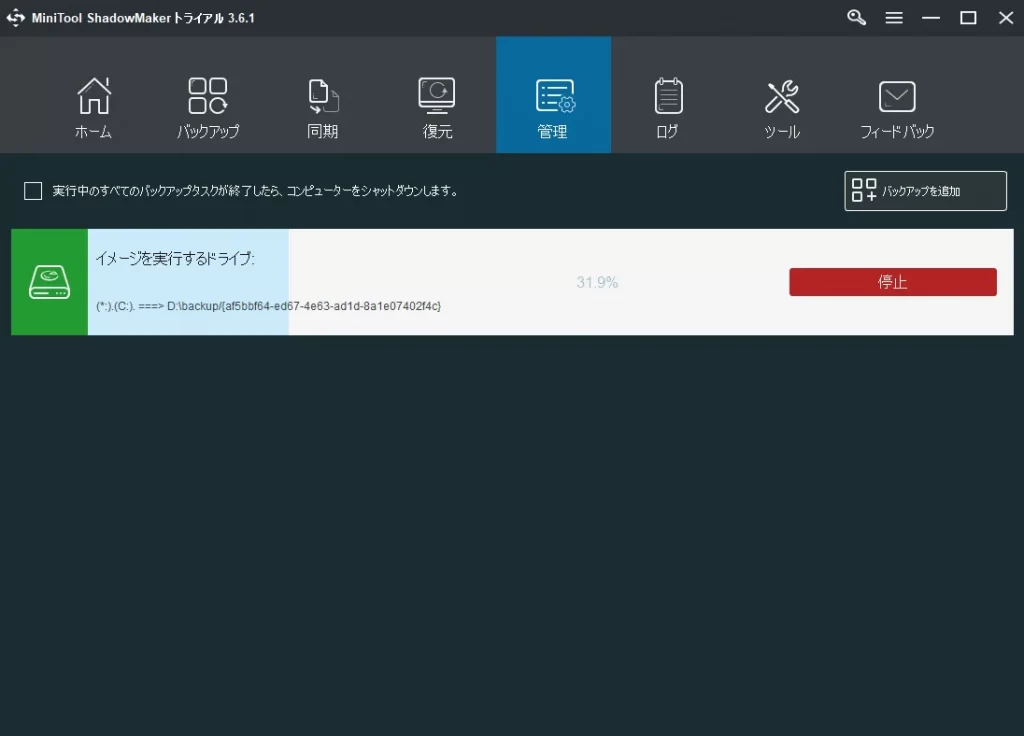
ログ
バックアップタスクを確認することができます。正常に完了できたか?などステータスなどを確認することができます。
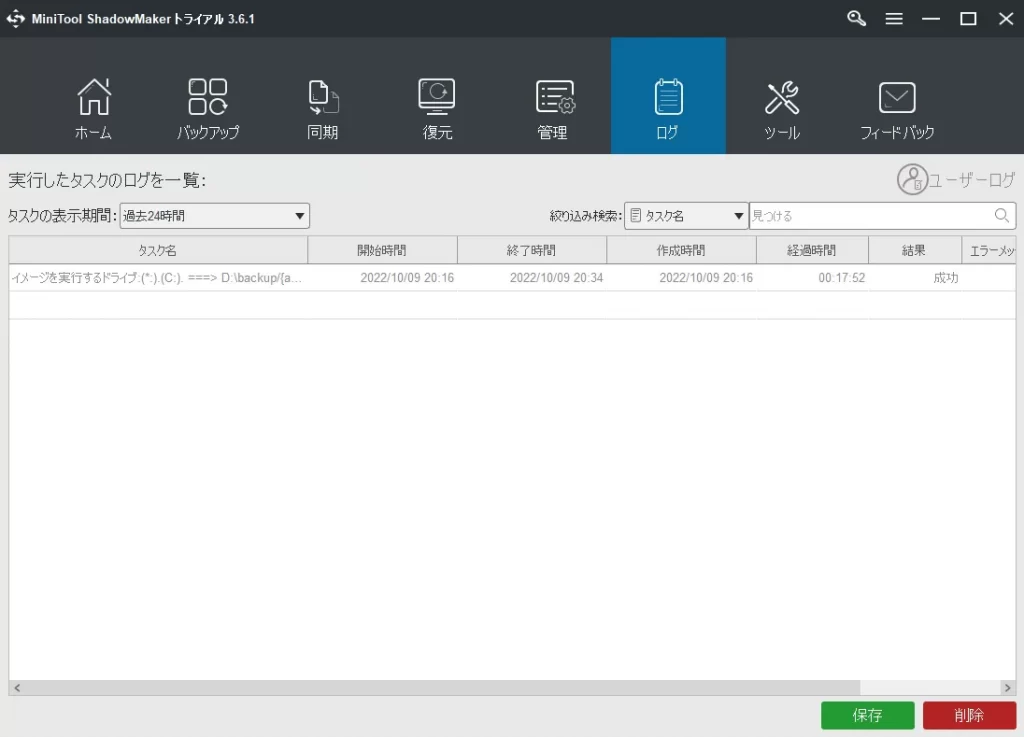
ツール
本ソフトはバックアップすることがメインのソフトウェアではありますが、ツール項目でプラスアルファの便利機能を使うことができます。下記のような機能があるようです。
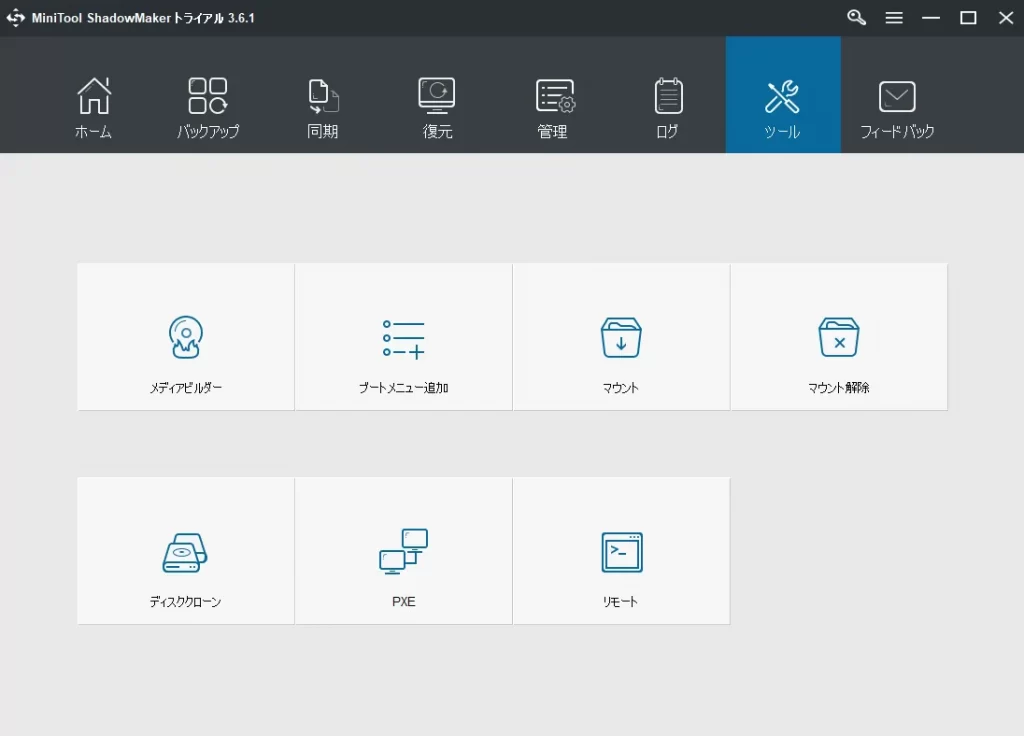
- メディアビルダー(ISOイメージや、USBフラッシュドライブの作成など)
- ブートメニュー(スタートアップ画面でWindowsかMinitoolのリカバリが選べる)
- マウント(バックアップリストをマウントすることができる)
- ディスククローン(簡易的にディスクのクローンが作成できる)
- PXE(関連するDHCP値を自動的に構成する)
- リモート(リモートで接続したコンピュータをバックアップできるっぽい?)

正直、この機能は必要?って感じた機能もありますが、無料で使えるものとしては充実しているという点ではメリットがありますね。
使ってみた感想
無料で使えるバックアップソフトはいくつかありますが、Shadow Makerは比較的わかりやすいUIと機能で簡単にパソコン上の大事なドライブやデータを保存できるソフトウェアという印象です。
単純にバックアップだけするなら簡単にできますし、復元やバックアップしたファイルの確認なども容易にできます。(もちろん無料トライアルで1ヶ月間は使えます)
プラスアルファの機能もありますが、あくまでおまけなので使わない機能もありそうですね。例えばディスククローンの機能もありますが、ミニツールのディスククローンであれば、以前に当ブログでも紹介した下記のソフトウェアを使うと良いです。
また、使ってて気になった点として、私の環境(Windows11)ではバックアップが終わるとツールも自動的に終了することがありました。バックアップ完了後にログや管理機能を使おうと思っていたので、起動し直すのはちょっと面倒でした。(設定でそういった機能をオフにするものは見つけられませんでした…)
とはいえ、定期的にバックアップできるというメリットは大きいですし、バックアップ以外にも多機能なソフトウェアを無料で使えるというのはかなり良いと思います。バックアップソフトをお探しであれば、このShadow Makerをまずは試して見ると良いと思います。
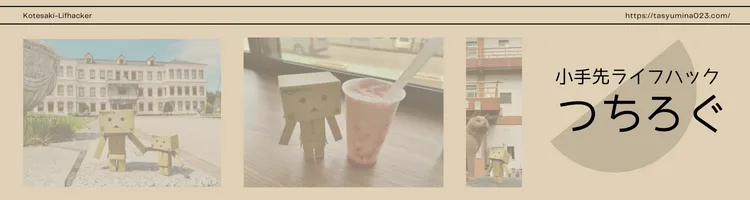






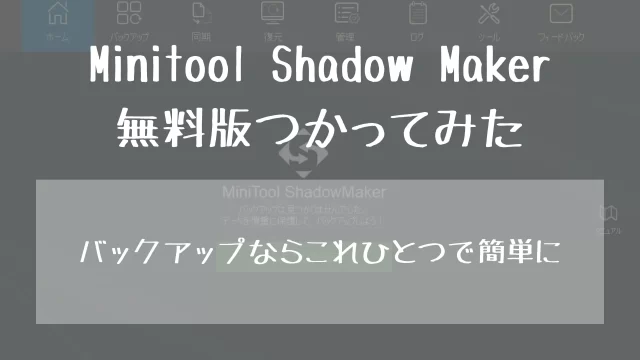


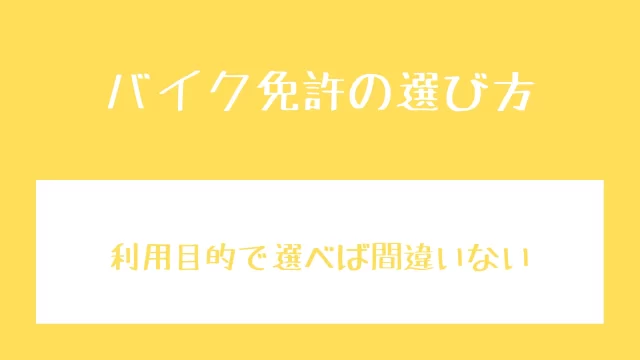
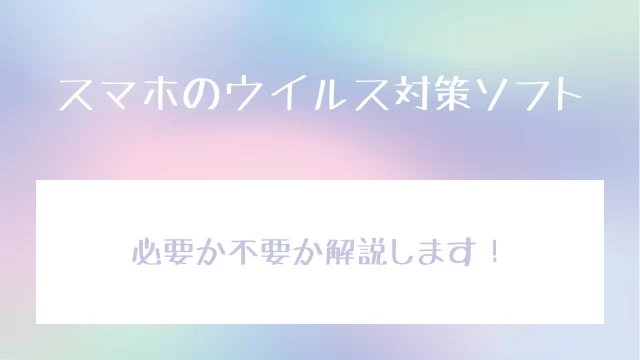





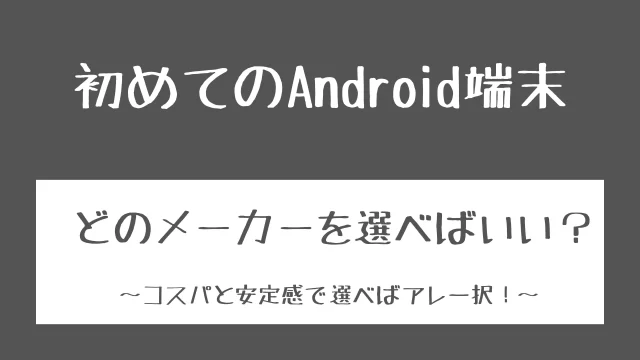
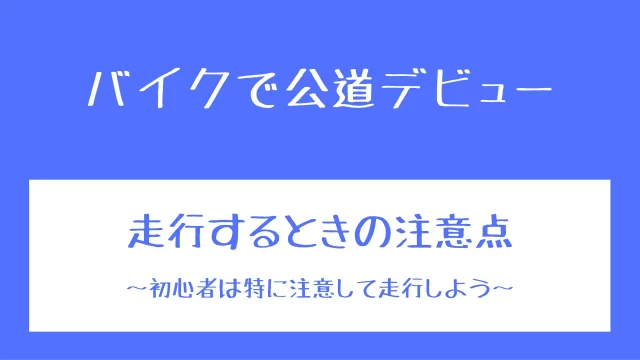






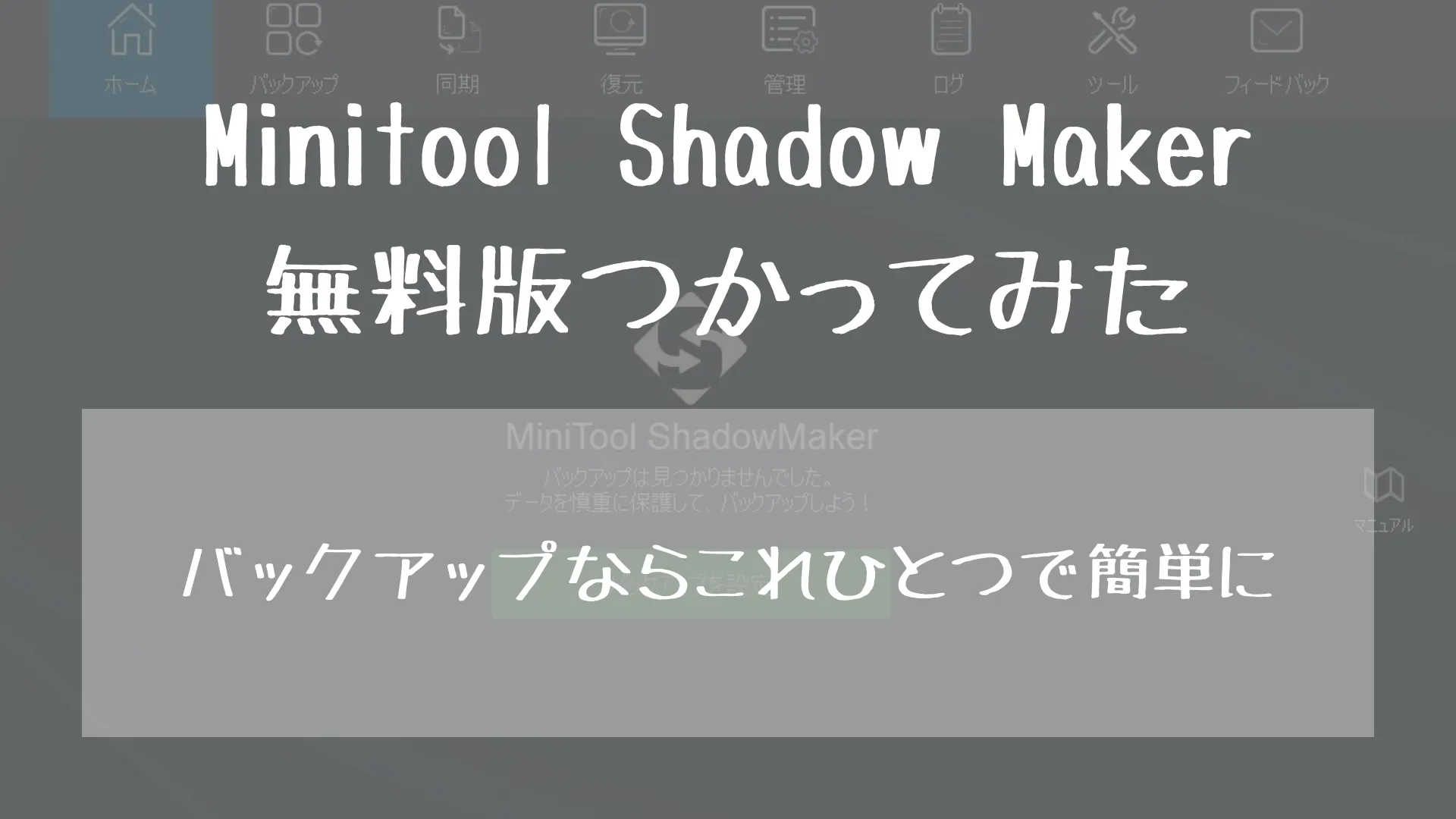



コメント